Win10系统如何添加/创建新用户
1、右键单击没温瞧桌面左下角的【开始】按钮,点击【控制面板】,步骤截图如下所示:
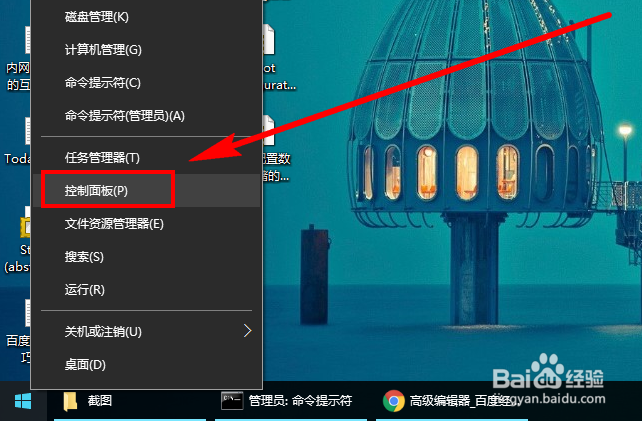
2、设置【控制面板】右上角的【查看方式】为“小图标”,步骤匠之截图如下所示:

3、在众多的功能选项中找到并点击【用户账户】,步骤截图如下所示:
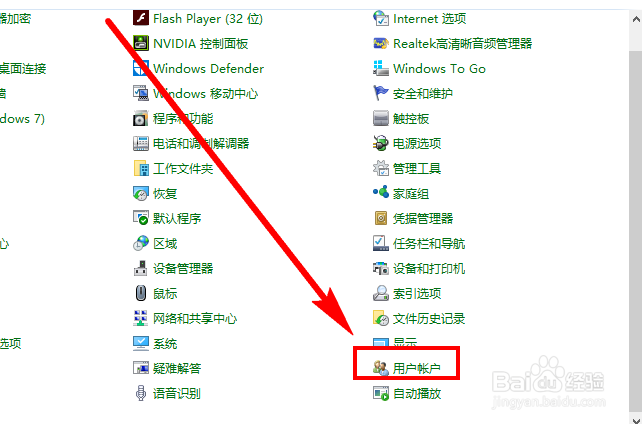
4、在【更改账户信息】下面找到并点击【管理其他账户】,步骤截图如下所示:
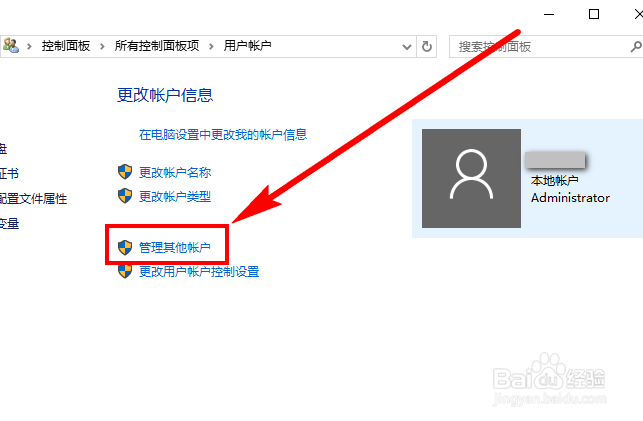
5、点击窗口左下角的【在电脑设置中添加新用户】,步骤截图如下所示:

6、从这一步开始,操作就要在Win10系统独有的【设置】面板中完成。
在【家庭和其他人员】的右侧,点击【将其他人添加到这台电脑】,步骤截图如下所示:

7、点击左下角的【我没有这个人的登录信息】,步骤截图如下所示:

8、点击左下角的【添加一个没有Microsoft账户的用户】,步骤截图如下所示:
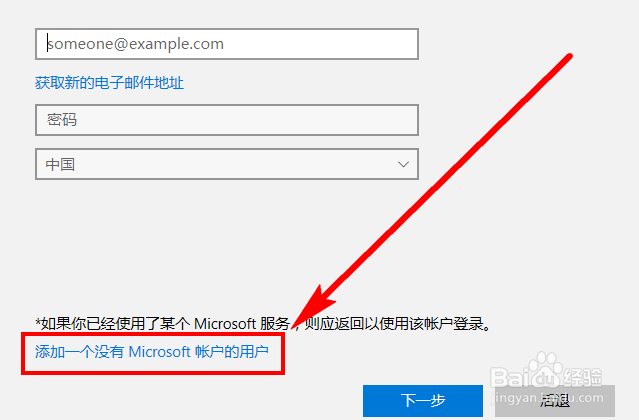
9、在指定位置输入用户名(小编新建“Temp”用户)、密码、密码提示后,点击【下一步】,步骤截图如下所示:

10、添加新用户操作完成。可以看到在【其他人员】中多了一个新建的“Temp”用户,步骤截图如下所示:

11、再次打开【常袭控制面板】中的管理账户页面(参考上面第1到4步),可以看到同样多了一个新建的“Temp”账户,步骤截图如下所示:

声明:本网站引用、摘录或转载内容仅供网站访问者交流或参考,不代表本站立场,如存在版权或非法内容,请联系站长删除,联系邮箱:site.kefu@qq.com。
阅读量:62
阅读量:125
阅读量:52
阅读量:98
阅读量:137